Eneo GXC-1710M: DE DE
DE DE: Eneo GXC-1710M
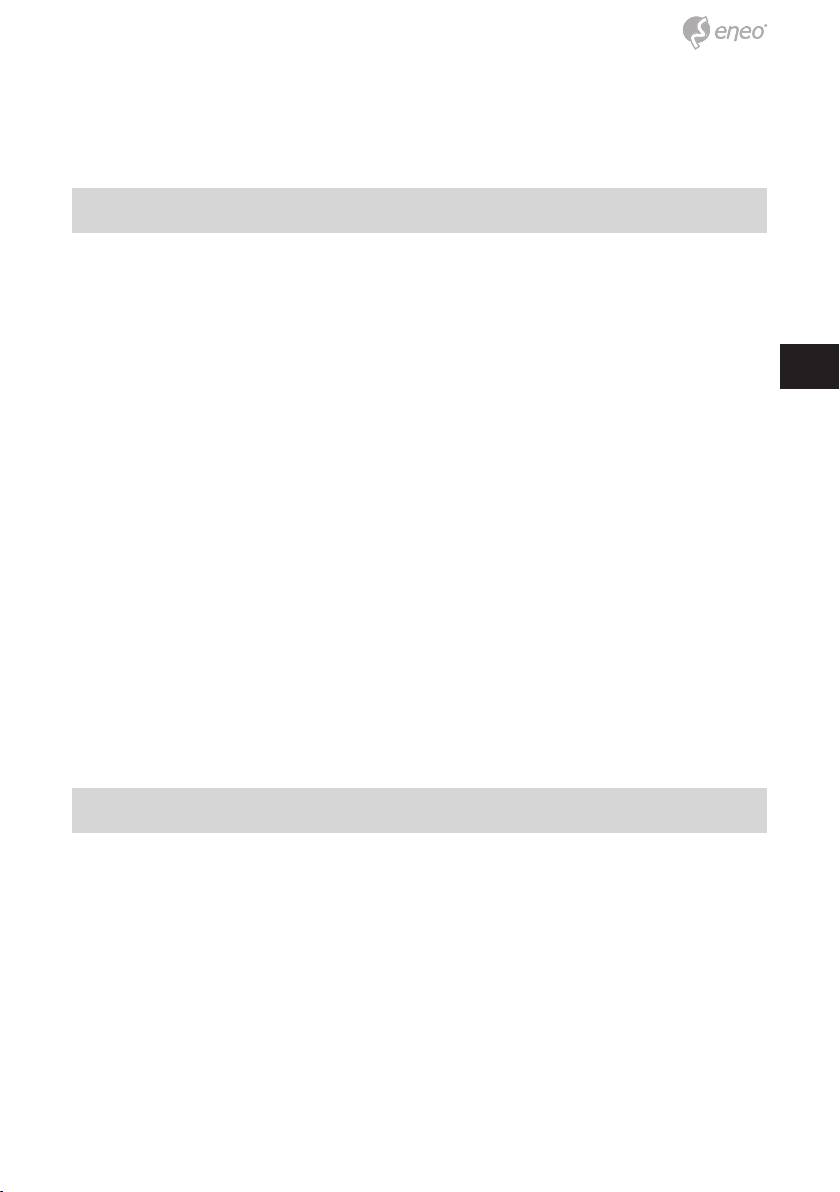
Réseau retourne, cliquez sur Suivant.
Etape 6: Après environ une minute, l’installation UPnP sera finalisée, et
choisissez Finir pour la fermer.
3. Démarrer des Services de votre PC
Après l’installation, nous devrions démarrer les services relatifs au démar-
rage du protocole UPnP. Les procédures suivantes vous indiqueront com-
DE
DE
ment procéder.
EN
EN
Etape 1: A partir du menu Démarrage, pointez sur Paramétrages, puis
FR
FR
cliquez sur Panel de Contrôle.
Etape 2: Quand Panel de Contrôle apparait, double-cliquez sur l’icône
PL
PL
Outils Administratifs. La boîte de dialogue Outils Administra-
tifs apparaît.
RU
RU
Etape 3: Cliquez sur l’icône Services dans la boîte de dialogue Outils
Administratifs.
Etape 4: Lorsque la boîte de dialogue Services apparaît, double cliquez
sur l’icône Service de Découverte SSDP.
Etape 5: Choisissez Automatique dans le type de Startup, et cliquez sur
OK pour le démarrer.
Etape 6: Lorsque la boîte de dialogue Services apparaît à nouveau,
double cliquez sur l’icône Hôte du Dispositif du Plug and Play
Universel.
Etape 7: Choisissez Automatique dans le type de Startup, appuyez sur
le bouton Démarrage, et cliquez sur OK pour le démarrer.
Etape 8: Redémarrez votre système.
4. Paramétrez l’adresse IP statique dans la Caméra IP
Etape 1: Branchez sa connexion électrique.
Etape 2: Branchez le connecteur USB à votre PC ainsi qu’à votre prise
USB à l’arrière de l’objectif.
Etape 3: Une fenêtre apparaît vous demandant si vous voulez „Lancer le
programme“, „Ouvrir le fichier pour visualiser les fichiers“, ou
„Ne prendre aucune action“. Choisissez „Lancer le programme“
et cliquez sur „OK“, et la fenêtre de „configuration USB“ appa-
raîtra.
Etape 4: Paramétrez le Réseau et tapez l’adresse IP désirée. Avant que
vous ne changiez l’adresse IP, vous devriez noter l’adresse IP
Statique par défaut de l’usine (192.168.1.10).
25
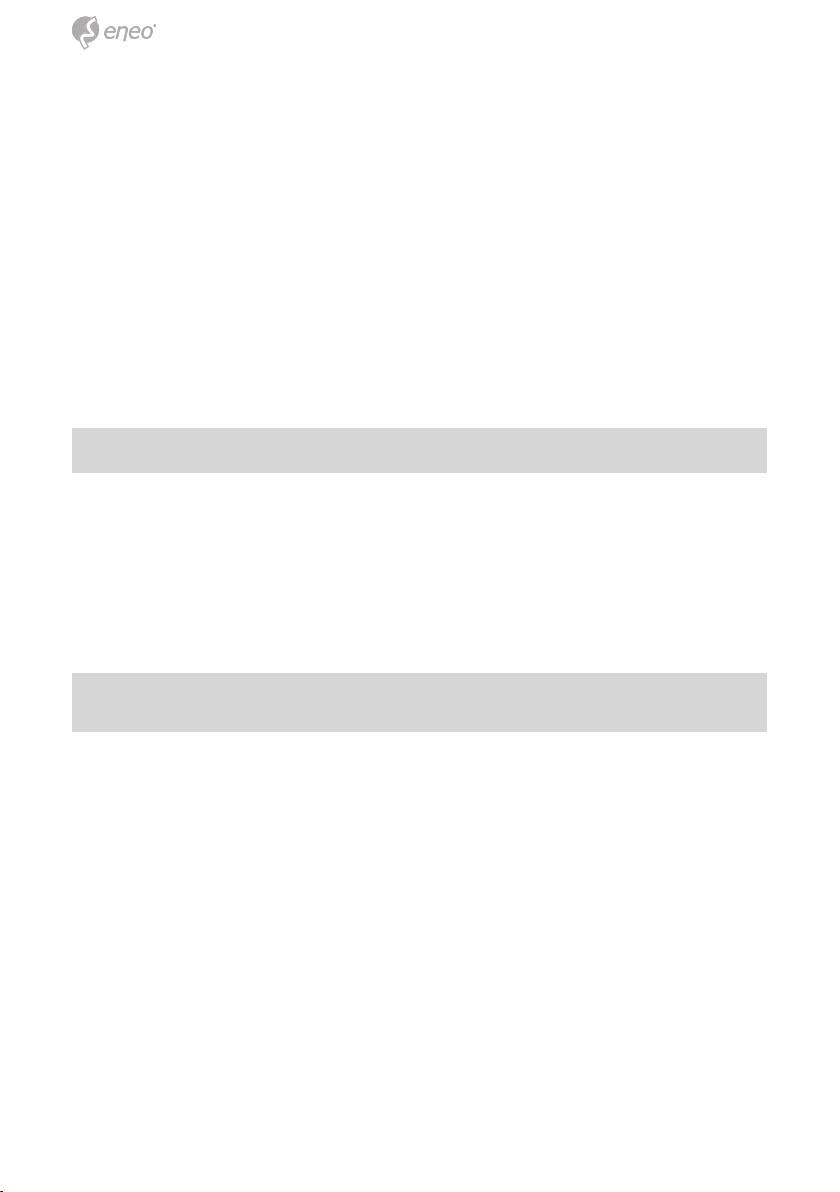
Etape 5: Après avoir changé l’adresse IP, cliquez sur le bouton „Appli-
quez“ dans la fenêtre de „Configuration USB”.
Etape 6: Un message apparaît vous demandant d’affirmer l’action
comme „OK“.
Etape 7: Cliquez sur „OK“, et retirez la connexion USB à partir de votre PC.
Etape 8: Cliquez sur „Exit“ au bas de la fenêtre de „Configuration USB”
pour fermer la fenêtre. Ou bien, choisissez le bouton „Lancer“
pour les images de la caméra locale directement.
Etape 9: Avant de cliquer sur „Lancement“, vérifiez l’adresse IP de votre
PC et utilisez le connecteur de Réseau (RJ-45) pour le connec-
ter à votre caméra.
Etape 10: Si vous pouvez voir les images, cela signifie que le paramétrage
IP est finalisé.
5. Scannez la Caméra IP à travers “Mon Réseau”
Etape 1: Après avoir installé et démarrer vos services, le protocole UPnP
prendra effet. Vous pouvez balayer toutes les Caméras IP sur
Mon réseau.
Etape 2: Double cliquez juste sur l’icône Caméra IP, et le stream live
de la vidéo apparaîtra automatiquement sans assigner aucune
adresse dans l’Explorateur Internet Microsoft.
6. Changez les paramétrages opérationnels et de contrôle de la
Caméra IP
Etape 1: Tapez l’adresse IP dans le Navigateur IE. Vous allez maintenant
voir les images de la caméra IP.
Etape 2: Utilisez les boutons sous les images pour entrer toutes autres
pages de paramétrages opérationnels.
Etape 3: Quand vous changez n’importe quel paramétrage, veuillez ne
pas oublier de cliquer sur le bouton „Soumettre” sur chaque
page.
REMARQUE: Activez la Fonction DHCP: Cette fonction peut seulement
marcher si la LAN, à laquelle l’unité est connectée, dispo-
se d’un serveur DHCP. Si le serveur DHCP fonctionne, la
Caméra IP obtiendra une adresse IP automatiquement à
partir du serveur DHCP.
REMARQUE: Quand seule une unité de la Caméra IP est connectée
à un ordinateur ou une LAN, vous pouvez librement
2626
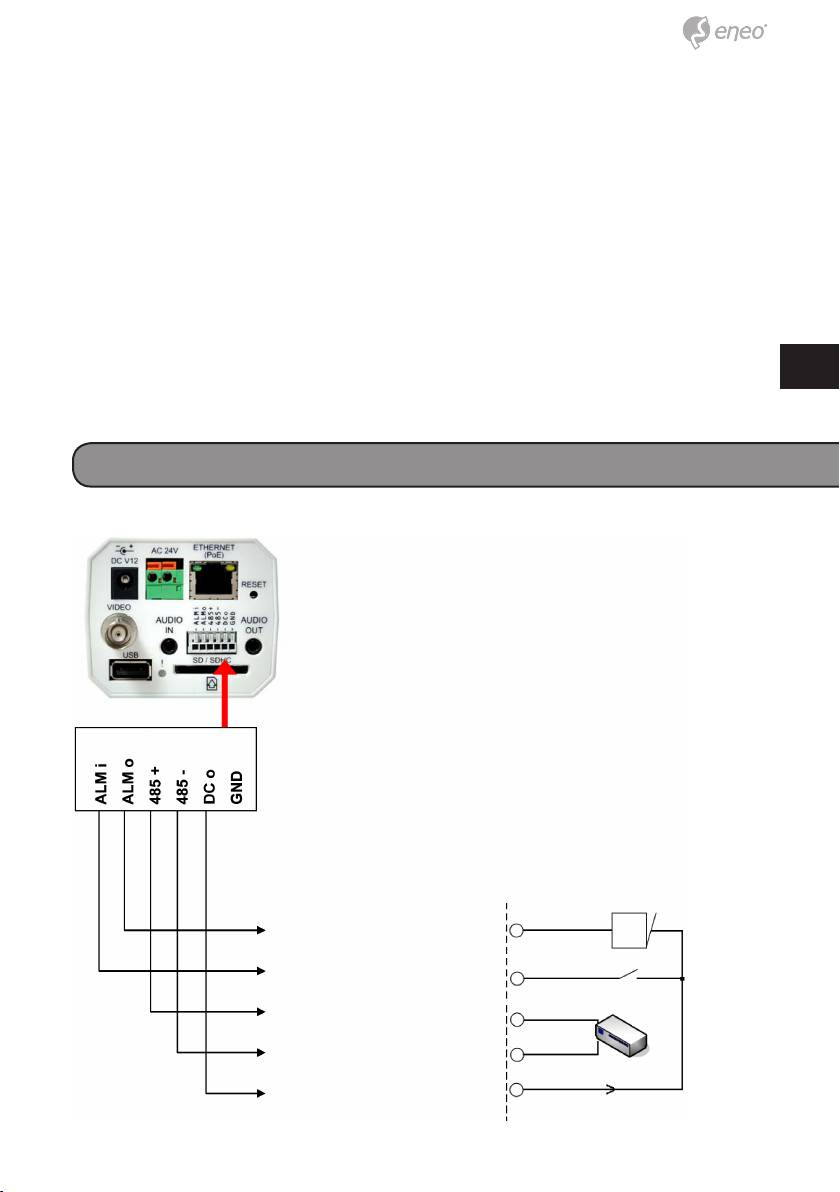
assigner une adresse IP à la Caméra IP. Par exemple, il
existe une gamme d’adresses IP de Caméra IP à partir de
192.168.1.1 to 192.168.1.255. Vous pouvez en choisir un à
utiliser à partir de la gamme d’IP. Il n’est pas nécessaire
de paramétrer MASQUE et ENTREE; laissez les paramé-
trages par défaut.
Quand une Caméra IP est connectée à une WAN, vosu
devez aquérir une adresse IP unique, permanente et
correctement configurer les paramétrages de MASQUE
DE
DE
et ENTREE en fonction de l’architecture de votre réseau.
EN
EN
Si vous avez des concernant ces paramétrages, veuillez
consulter un professionnel MIS qualifié ou votre IS
FR
FR
PL
PL
RU
RU
Diagramme de Câblage de l’Alarme
+12V
Sortie d‘alarme
ALARME
Entrée d‘alarme
Commutateur tubulaire
RS-485 D+
RS-485 D-
Appareil RS-485
+12V
Sortie DC GND (masse)
+12V, 100mA
27
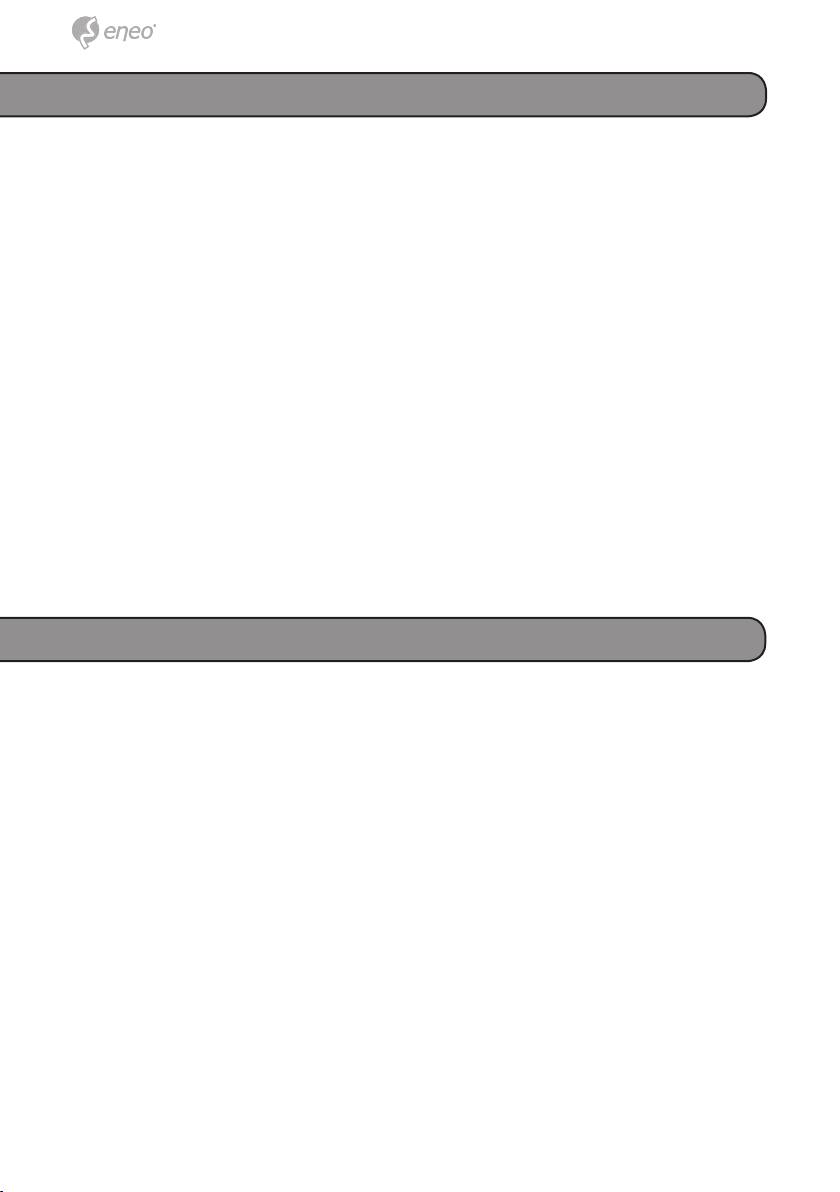
Installation du Matériel
1. Branchez la camera IP à la connexion électrique.
2. Branchez le câble de la caméra IP.
3. Confirmez le statut de connexion au réseau correct (PC/HUB/
caméra IP).
4. Dans le Navigateur PC IE, entrez l’IP de la caméra en ligne pour faire le
lien avec la première page live.
REMARQUE: L’indicateur électrique de lumière rouge de la Caméra
Boîte IP: Il clignote lorsque le courant est alimenté
Indicateur de réseau à deux couleurs:
(1) Il est off quand le réseau est déconnecté.
(2) La lumière verte est on lorsque le réseau est connecté;
le clignotement de la lumière orange indique la statut
de connexion du réseau.
Complément d’information
Le manuel complet est proposé sur le site Web d’eneo
- www.eneo-security.com - ou sur le CD accompagnant ce produit.
2828

